5 strumenti di recupero password di Windows per recuperare la password dimenticata
Cerchi un modo per accedere a un computer Windows quando hai dimenticato la password dell'amministratore? Come recuperare la password di Windows?
Che tu stia utilizzando un PC Windows 10, Windows 8.1 o Windows 7, quando hai dimenticato o perso la password dell'account, devi reimpostarla o recuperarla. In tal caso, è necessario un bene Strumento di recupero password di Windows per aiutarti ad accedere nuovamente al tuo computer.

La domanda è, con un sacco di Recupero password di Windows strumenti offerti sul mercato, soprattutto molti sono piuttosto costosi, sai quale recupero password di Windows dovresti usare? Considerando le tue esigenze, hai stilato un elenco dei 5 migliori strumenti di recupero password di Windows tra cui scegliere. Puoi ottenere le informazioni principali e le caratteristiche chiave di ciascun software di ripristino e quindi fare la tua scelta.
- Parte 1. Miglior recupero password di Windows: reimpostazione della password di Windows imyPass
- Parte 2. Strumento gratuito per il recupero della password di Windows - Ophcrack
- Parte 3. Strumento di recupero password di Windows - Lazesoft Recupera la mia password
- Parte 4. Strumento di recupero password di Windows - Kit di passware
- Parte 5. Strumento di recupero password di Windows - Chiave password di Windows
- Parte 6. Domande frequenti su Windows Password Recovery
Parte 1. Miglior recupero password di Windows: reimpostazione della password di Windows imyPass
imyPass Reimpostazione della password di Windows è un famoso strumento di recupero password di Windows che può aiutarti a recuperare facilmente la password dell'account dimenticata. È la soluzione completa per recuperare la password di Windows senza background tecnico. Questo strumento di recupero password di Windows ti consente di recuperare qualsiasi amministratore di Windows o password di altri utenti con pochi clic.

imyPass Windows Password Reset è compatibile con Windows 10, Windows 7, Windows 8, Windows Vista e Windows XP. Ti consente di creare dischi CD/DVD avviabili fino a 100 volte. Inoltre, può creare un'unità USB avviabile per recuperare la password di Windows 20 volte.
Questo strumento di recupero password di Windows ti consente di accedere rapidamente al tuo computer aggiungendo direttamente un nuovo amministratore di Windows senza effettuare il login. Inoltre, ti fornisce un modo semplice per creare un disco di reimpostazione della password di Windows o chiavetta USB per reimpostare la password dimenticata. Supporta altamente tutti i file system utilizzati di frequente come FAT16, FAT32 e NTFS e dischi rigidi inclusi IDE, SCSI, SATA, USB, SAS, RAID e altro. Puoi usarlo per recuperare la password di Windows su qualsiasi marca di computer incluso HP, Dell, Lenovo, Sony, Samsung e altro ancora.
Come reimpostare o recuperare la password di Windows dimenticata
Passo 1Fai doppio clic sul pulsante di download in alto e segui le istruzioni per installare ed eseguire gratuitamente questo strumento di recupero password di Windows sul tuo computer. Sia che tu voglia recuperare, reimpostare o rimuovere la tua password dimenticata, devi prima creare un'unità USB o un disco per reimpostare la password. Passo 2Questo recupero della password di Windows offre 2 modi di ripristino, Crea CD/DVD per la reimpostazione della password, e Crea un'unità flash USB per reimpostare la password. Qui puoi sceglierne uno in base alle tue esigenze. Passaggio 3Clicca il Masterizza CD/DVD o Masterizza USB per avviare la creazione di un disco di reimpostazione della password di Windows o di un'unità USB. Al termine del processo, puoi fare clic OK pulsante. Passaggio 4Riavvia il PC e quindi premi F12 o ESC tasto per entrare in Menu di avvio. Seleziona l'unità USB o il disco di ripristino della password di Windows che hai appena creato, quindi premi accedere.
Passaggio 3Clicca il Masterizza CD/DVD o Masterizza USB per avviare la creazione di un disco di reimpostazione della password di Windows o di un'unità USB. Al termine del processo, puoi fare clic OK pulsante. Passaggio 4Riavvia il PC e quindi premi F12 o ESC tasto per entrare in Menu di avvio. Seleziona l'unità USB o il disco di ripristino della password di Windows che hai appena creato, quindi premi accedere. 
Il modo per accedere al menu di avvio è diverso su computer diversi. Puoi premere F12 per entrare HPlaptop Lenovo, Acer, ASUS, Hasee, Haier, Dell, IBM, Samsung, Toshiba, Xiaomi o HUAWEI. Ma per alcuni laptop di HP e desktop di ASUS, BenQ, Sony o altri, è necessario premere F9 o F8 per accedere al menu di avvio.
Passaggio 5Il computer si riavvierà automaticamente dopo le operazioni di cui sopra. Successivamente, puoi vedere l'interfaccia di imyPass Windows Password Reset che appare sullo schermo. Ora puoi selezionare l'account Windows che desideri recuperare e quindi fare clic Resetta la password per iniziare a rimuovere il passcode dimenticato. Passaggio 6In questo modo, puoi facilmente cancellare la tua password dimenticata. Durante questo passaggio, ti verrà chiesto se desideri impostare la password utente in modo che sia vuota. Basta fare clic sul pulsante per confermare l'operazione.
Passaggio 6In questo modo, puoi facilmente cancellare la tua password dimenticata. Durante questo passaggio, ti verrà chiesto se desideri impostare la password utente in modo che sia vuota. Basta fare clic sul pulsante per confermare l'operazione.  Passaggio 7Espellere l'unità USB o il disco per la reimpostazione della password di Windows, quindi riavviare il computer. Quando torni alla finestra di accesso, puoi semplicemente premere accedere per accedere al tuo computer.
Passaggio 7Espellere l'unità USB o il disco per la reimpostazione della password di Windows, quindi riavviare il computer. Quando torni alla finestra di accesso, puoi semplicemente premere accedere per accedere al tuo computer. 
Con questo metodo, puoi rimuovere facilmente la password dell'account corrente che hai dimenticato. Sia che tu voglia effettuare il ripristino della password di Windows o semplicemente rimuovere la password dimenticata, tutto ciò di cui hai bisogno è accedere al tuo computer. Quindi qui puoi scegliere la soluzione di ripristino per accedere nuovamente al tuo PC bloccato.
Parte 2. Strumento gratuito per il recupero della password di Windows - Ophcrack
Ophcrack è un popolare e gratuito strumento di recupero password di Windows che può aiutarti ad accedere al tuo PC Windows bloccato. Non è necessario alcun accesso a Windows per recuperare la password persa o dimenticata. Ti fornisce un modo semplice per eseguire il ripristino della password di Windows da un altro computer.
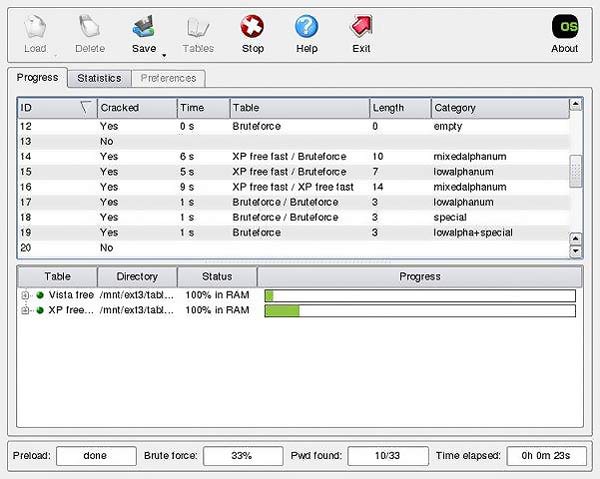
Ophcrack è compatibile con Windows 8, Windows 7, Windows Vista e Windows XP. Ma fino ad ora, non può ancora supportare Windows 10. Quando vuoi recuperare la password del tuo account utente, puoi andare al sito ufficiale di Ophcrack su un altro computer. Scarica l'immagine ISO gratuita, masterizzala su un'unità USB o un disco, quindi avvia da essa.
Questo strumento di ripristino della password di Windows fornisce un'installazione diretta su un'unità flash o un CD. Puoi facilmente avviare dal file ISO di Ophcrack e utilizzare il suo strumento di recupero password. Ophcrack è in grado di individuare automaticamente tutti i tuoi account utente Windows e provare a recuperare le password.
Parte 3. Strumento di recupero password di Windows - Lazesoft Recupera la mia password
Lazesoft Recupera la mia password è un popolare strumento di recupero della password dell'account Windows. Può aiutarti a creare un'unità USB avviabile o un disco CD per recuperare la password del tuo account utente. Lazesoft Recover My Password supporta ampiamente tutti i sistemi Windows più diffusi, inclusi Windows 10, Windows 8, Windows 7, Windows XP, Windows Vista e Windows 2000.
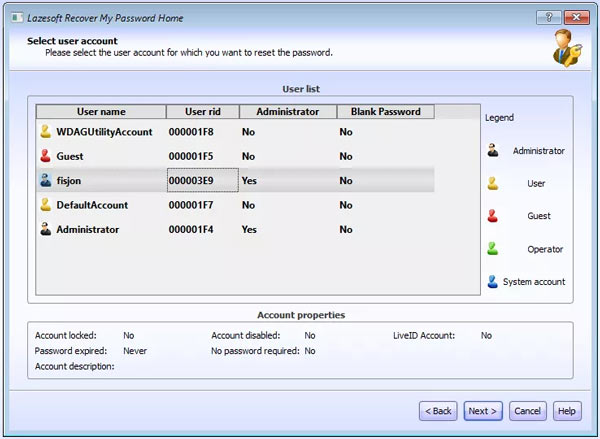
Questo strumento di recupero password di Windows ti consente di selezionare il sistema operativo su cui intendi decifrare la password. Offre principalmente due funzioni primarie. Quando sei bloccato fuori dal tuo PC Windows, puoi avviare Lazesoft Recover My Password e quindi scegliere di reimpostare la password corrente o trovare il codice Product Key in base alle tue necessità.
Lazesoft Recover My Password ha la capacità di reimpostare la password di 10 caratteri senza problemi. Può essere uno strumento gratuito per il recupero della password di Windows per recuperare la password dell'amministratore di Windows. Ti consente di rimuovere completamente la password di Windows corrente, reimpostarla su vuota e sbloccare, abilitare o disabilitare il tuo account utente.
Parte 4. Strumento di recupero password di Windows - Kit di passware
Kit Passware è un potente strumento di recupero password di Windows in grado di recuperare circa 70% di password utente. Offre una varietà di kit di recupero per utenti domestici e aziendali. Puoi scegliere una versione giusta in base alle tue esigenze. Sicuramente il suo prezzo varia ampiamente a seconda delle diverse esigenze.
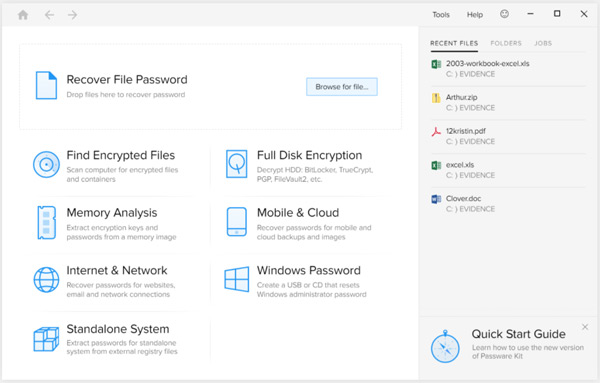
Passware è progettato con il sistema Instant Recovery per darti un breve tempo di risposta per molti tipi di file. Sfrutta l'accelerazione GPU AMD e NVIDIA. In generale, devi pagare circa $49 per reimpostare la password su un PC Windows 10/8/7/Vista. Se esegui l'aggiornamento a Kit Standard Plus per ottenere la funzionalità di gestione delle password, ti verrà addebitato un costo di $195. Ti fornisce anche una versione per Mac che costa più di $1.000.
Come altri strumenti di recupero della password di cui sopra, crea un CD/DVD di ripristino della password di Windows o un'unità flash USB per reimpostare la password e accedere al computer bloccato. Una cosa che dovresti sapere è che, anche Passware è un tipo di costoso strumento di ripristino della password di Windows, non può garantire un ripristino riuscito di 100%.
Parte 5. Strumento di recupero password di Windows - Chiave password di Windows
Chiave password di Windows è la nostra ultima raccomandazione sugli strumenti di recupero password di Windows. Ha la capacità di masterizzare un file ISO avviabile su un'unità USB/DVD/CD per recuperare la password di Windows persa o dimenticata. È compatibile con computer Windows 10, Windows 8 e Windows 7.
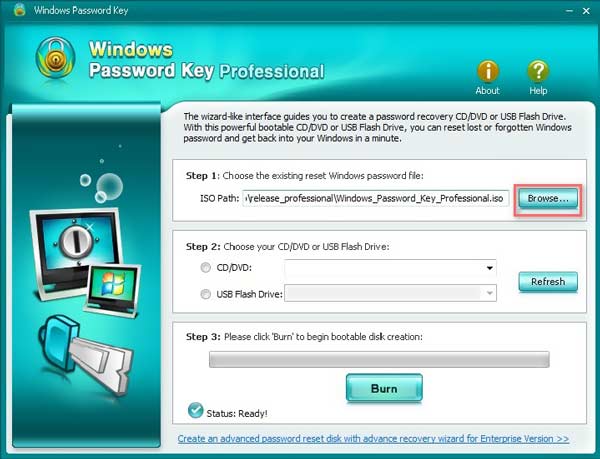
Questo software di recupero password è in grado di recuperare o reimpostare tutte le password utente e amministratore. Inoltre, può reimpostare la password dell'amministratore di dominio tramite un disco CD/DVD avviabile o un'unità USB. Supporta molti file system inclusi FAT16, FAT32, NTFS, NTFS5 e altri. Windows Password Key afferma di avere la velocità di ripristino 100%. Ma dovresti sapere che nessuno strumento di ripristino della password di Windows può garantire la tariffa.
Windows Password Key può reimpostare la password dell'account utente su qualsiasi marca di computer popolare come Dell, HP, Acer, Lenovo, Toshiba e altri. La versione standard di questo strumento di recupero password di Windows costa $29.95. Inoltre, offre una garanzia di rimborso di 30 giorni.
Parte 6. Domande frequenti su Windows Password Recovery
Domanda 1. Come creare un account utente locale in Windows 10?
Fai clic sul menu Start nell'angolo in basso a sinistra e quindi scegli l'opzione Impostazioni. Quando accedi alla finestra delle impostazioni principali, seleziona l'opzione Account. Qui puoi fare clic su Aggiungi per iniziare a creare un nuovo account utente locale. È necessario inserire il nome utente, la password, il suggerimento per la password e le domande di sicurezza per confermare l'operazione.
Domanda 2. Come reimpostare la password dell'account Microsoft online?
Puoi visitare la pagina di reimpostazione della password di Windows Live per reimpostare la password del tuo account online. È necessario avere accesso all'account e-mail alternativo o al numero di telefono fornito durante la registrazione dell'account.
Domanda 3. Che cos'è un disco di reimpostazione della password di Windows?
Il disco di reimpostazione della password di Windows è un file creato su un disco utilizzato per reimpostare la password dell'account utente corrente. È possibile collegarlo al computer, fare clic sul collegamento Reimposta password nella casella di accesso, quindi seguire le istruzioni per reimpostare la password di Windows corrente.
Domanda 4. Come passare a un altro account utente in Windows 10?
Se hai più di un account registrato nel tuo PC Windows 10, puoi fare clic sul menu Start, l'icona di Windows nell'angolo in basso a sinistra, fare clic sul tuo nome utente e quindi selezionare un altro account per passare ad esso.
Domanda 5. Come impostare una password su un computer Windows 10?
Fai clic sul menu Start nell'angolo in basso a sinistra dello schermo, quindi scegli l'opzione Impostazioni. Scegli Account, quindi seleziona Opzioni di accesso dal menu. Quando accedi a quella finestra, puoi creare una password per il tuo PC Windows 10. Se vuoi cambiare la password attuale, puoi anche andare lì per farlo. Puoi fare clic su Modifica opzione sotto Modifica la password del tuo account.
Domanda 6. Che cos'è una password suggerimento?
Una password suggerimento è un promemoria di come è stata ricavata una password. Può fare jogging nella tua memoria per ricordare il passcode. Può mostrare ogni volta che viene richiesta la password. Se imposti la tua data di nascita come password dell'account. La password del suggerimento mostrerà il tuo nome come suggerimento.
Conclusione
Stai cercando un bene Strumento di recupero password di Windows? Qui in questo post puoi trovare 5 fantastici strumenti per il recupero della password dell'account Windows. Le caratteristiche chiave di ogni software sono elencate lì per poter scegliere il miglior strumento di recupero. Se hai qualche consiglio migliore, puoi condividerlo nel commento con altri lettori.



